Ativar o modo escuro do Firefox no Linux
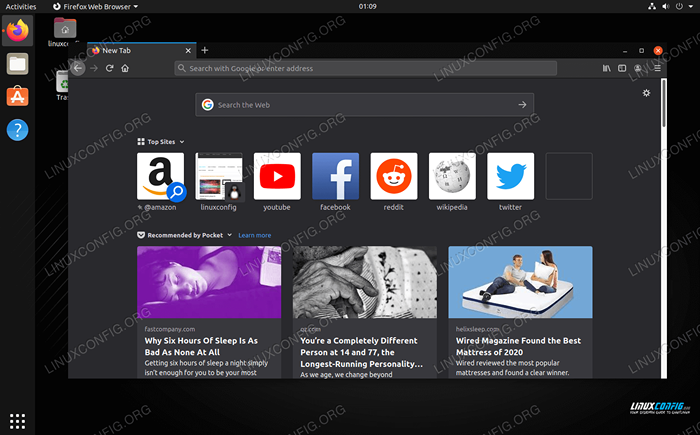
- 1035
- 272
- Enrique Gutkowski PhD
O Modo Dark é toda a raiva nos últimos anos, com quase todos os sistemas operacionais e aplicativos agora oferecendo o recurso. Mozilla Firefox não é exceção, e é muito simples ativar o modo escuro dentro do navegador da web. Isso pode ajudar a reduzir a tensão ocular, especialmente ao usar o seu PC em uma sala pouco iluminada.
Neste guia, vamos levá -lo através das instruções passo a passo para ativar o Modo Dark no Firefox em um sistema Linux. Você também verá como selecionar de vários outros temas ou restaurar o tema clássico mais brilhante.
Neste tutorial, você aprenderá:
- Como ativar ou desativar o modo escuro (e outros temas) no Firefox
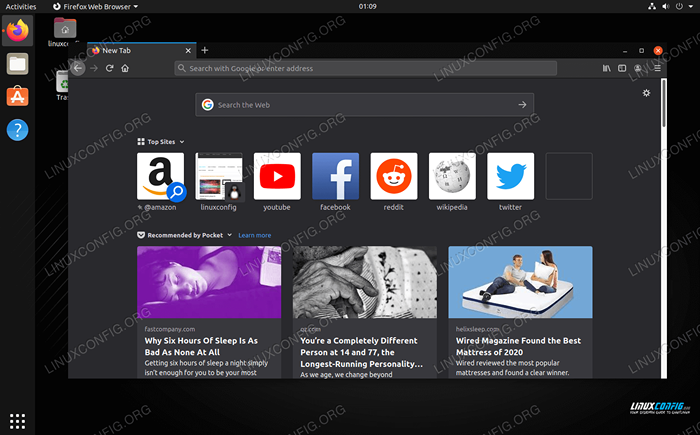 Tema escuro habilitado no Mozilla Firefox
Tema escuro habilitado no Mozilla Firefox | Categoria | Requisitos, convenções ou versão de software usada |
|---|---|
| Sistema | Qualquer distro Linux |
| Programas | Mozilla Firefox |
| Outro | Acesso privilegiado ao seu sistema Linux como raiz ou através do sudo comando. |
| Convenções | # - requer que os comandos Linux sejam executados com privilégios root diretamente como usuário root ou por uso de sudo comando$ - Requer que os comandos do Linux sejam executados como um usuário não privilegiado regular |
Ativar modo escuro
O Firefox usa "temas" para personalizar as cores da interface de usuário do navegador da web. Portanto, não há tecnicamente nenhum "modo escuro" no Firefox, mas vamos apenas mudar para um tema sombrio.
Siga as instruções passo a passo abaixo para ativar o tema sombrio em sua instalação do Firefox.
- Comece abrindo o Firefox, clicando no ícone do menu (três linhas empilhadas no canto superior direito) e selecionando complementos.
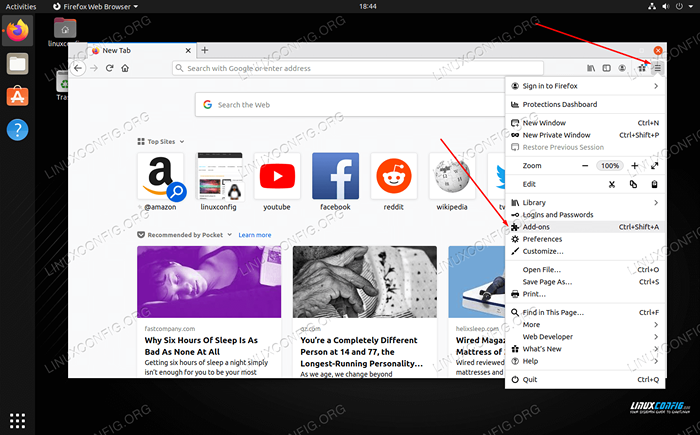 Abra o menu complementos para alterar seu tema
Abra o menu complementos para alterar seu tema - Clique nos temas no lado esquerdo desta janela e role para baixo parcialmente para ver o tema sombrio. Você pode ativá -lo clicando no botão Ativar ao lado.
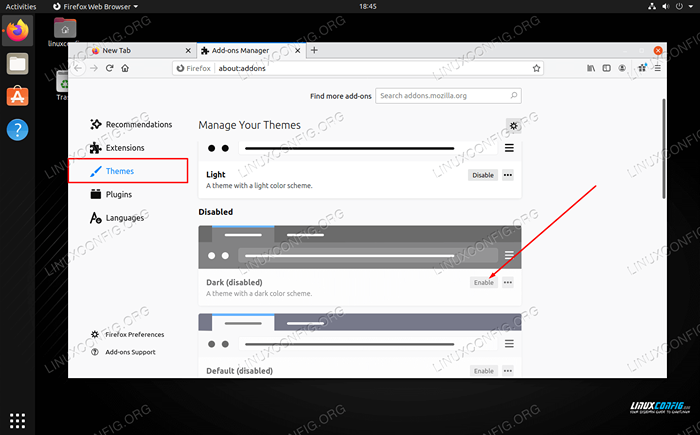 Habilite o tema sombrio
Habilite o tema sombrio - Essas mesmas instruções podem ser usadas para reativar o tema padrão, selecionando um tema pré-carregado diferente ou até mesmo construindo seu próprio tema com cores personalizadas e o complemento do Firefox Colors.
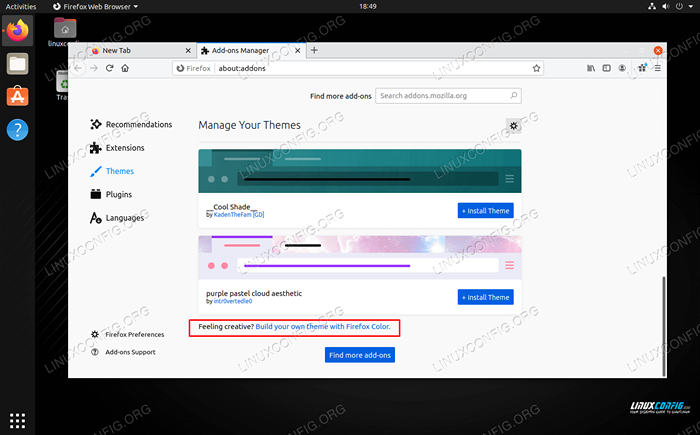 Escolha entre outros temas populares ou construa o seu próprio se você não estiver satisfeito com o tema sombrio
Escolha entre outros temas populares ou construa o seu próprio se você não estiver satisfeito com o tema sombrio
Isso é tudo o que há para isso. As mudanças serão aplicadas instantaneamente e você poderá retomar suas atividades de navegação normalmente. Se você tiver o Firefox Sync ativado, suas instalações do Firefox em outros dispositivos também refletirão a nova mudança.
Conclusão
Neste guia, vimos como ativar o modo/tema escuro no Firefox em um sistema Linux. O modo escuro é mais fácil para os olhos, e muitos usuários simplesmente pensam que parece melhor. Quaisquer que sejam suas preferências para as cores, o Firefox torna a brisa alterá -las.
Tutoriais do Linux relacionados:
- Coisas para instalar no Ubuntu 20.04
- Coisas para fazer depois de instalar o Ubuntu 20.04 fossa focal linux
- Como instalar, desinstalar e atualizar o Firefox no Ubuntu
- Como instalar o tema MacOS no Ubuntu 22.04 Jellyfish…
- Como instalar, desinstale e atualize o Firefox no Ubuntu 22.04…
- Como atualizar o Firefox no Linux
- Uma introdução à automação, ferramentas e técnicas do Linux
- Coisas para fazer depois de instalar o Ubuntu 22.04 Jellyfish…
- Como personalizar o gerenciador de exibição do SDDM no Linux
- Como baixar e instalar o Firefox no Linux
- « Como limpar o cache do Firefox no Linux
- Adicionando repositório de borda sangrenta ao Kali Linux »

